Efektivní využití funkce Sledování v Outlooku
Jednou z velmi užitečných, a přitom často opomíjených funkcí v aplikaci Outlook, je možnost Sledování. Tento nástroj vám pomůže nezapomenout na e-maily, které vyžadují vaši pozornost, i když se již neobjevují v horní části vaší doručené pošty.
Díky funkci Sledování si můžete nastavit připomenutí pro konkrétní e-maily na libovolné datum. Tyto e-maily se následně zobrazí v seznamu úkolů v Outlooku. Po vyřízení daného e-mailu a označení úkolu jako dokončeného, zmizí ze seznamu. Jedná se o jednoduché, rychlé a efektivní řešení, které je navíc velmi snadné na používání.
Pro aktivaci funkce Sledování, nejprve vyberte e-mail, který chcete sledovat. Následně klikněte na záložku Domů a poté na možnost Sledovat, kterou naleznete ve skupině „Značky“.
V zobrazené rozbalovací nabídce si vyberte datum, kdy chcete na e-mail zareagovat. Outlook nabízí několik přednastavených možností, jako „Dnes“, „Zítra“ nebo „Příští týden“. Pokud žádná z těchto možností nevyhovuje, můžete zvolit „Vlastní“ a vybrat si datum dle vašeho přání.
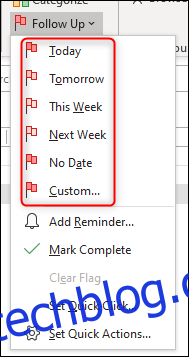
E-mail se poté zvýrazní žlutou barvou, což vám umožní na první pohled identifikovat zprávy označené pro sledování. Kromě toho se e-mail automaticky přidá do seznamu úkolů Outlooku.
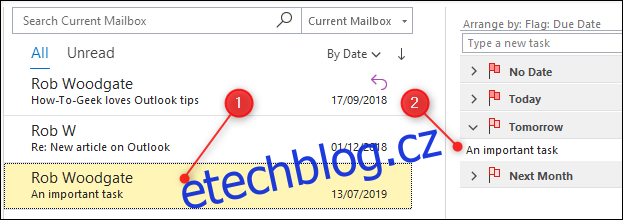
Tento proces se nazývá „přidání vlajky“ k e-mailu. Jakmile je vlajka přidána, můžete e-mail přesunout do libovolné jiné složky, například do Archívu, a stále zůstane viditelný ve vašem seznamu úkolů. Pro otevření e-mailu stačí na něj dvakrát kliknout.
Ve výchozím nastavení vás Outlook upozorní na e-mail v den, který jste si vybrali. Pokud však chcete nastavit přesný čas připomenutí, opět přejděte na Domů > Sledovat a vyberte možnost „Přidat připomenutí“.
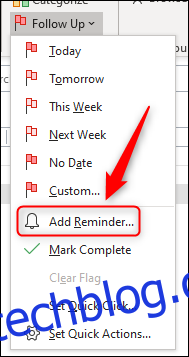
Otevře se panel „Vlastní“, kde můžete upravit název vlajky, datum zahájení a dokončení úkolu, a také nastavit datum a čas připomenutí.

Na tento panel se dostanete také kliknutím na Domů > Sledovat a následným výběrem možnosti „Vlastní“.
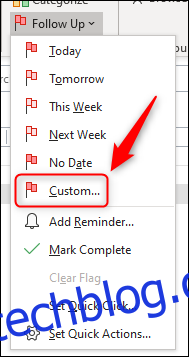
První volbou je „Příznak“, která udává název vlajky, kterou dáváte e-mailu. Tento název se zobrazí v horní části zprávy jako informační tip. Ve výchozím nastavení je zde zobrazeno „Sledovat“, a dále Start a Datum dokončení.
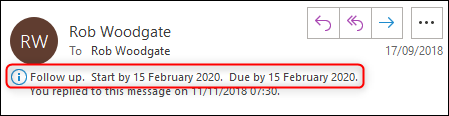
Z rozbalovací nabídky můžete vybrat jiný název vlajky nebo si vytvořit vlastní.
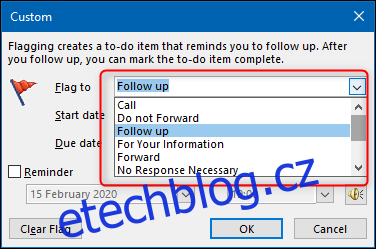
Pokud například změníme název vlajky na „Revize“, informační tip se automaticky přizpůsobí.
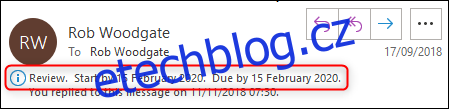
Datum, kdy se chcete k e-mailu vrátit, můžete nastavit změnou hodnot „Datum zahájení“ a „Datum dokončení“.
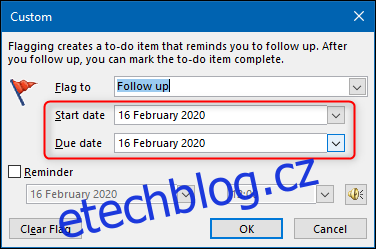
Úkoly v Outlooku standardně fungují na základě „Data splnění“, což určuje, kdy se e-mail zobrazí ve vašem seznamu úkolů.
Kromě toho si můžete nastavit datum a čas, kdy se má objevit vyskakovací připomenutí. Outlook ve výchozím nastavení používá standardní zvuk pro upozornění, ale i ten si můžete změnit.
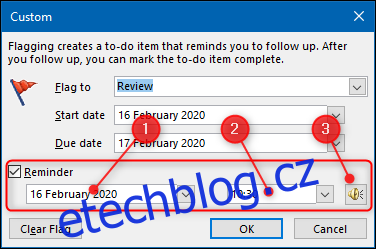
Po dokončení všech nastavení klikněte na „OK“ pro zavření panelu Vlastní.
Pokud funkci Sledování využíváte často, mohla by se vám hodit možnost Rychlého kliknutí. Ta vám umožní přidat výchozí příznak k e-mailu jediným kliknutím. Pokud jste ještě nezměnili výchozí nastavení v Outlooku, najeďte kurzorem myši na e-mail, dokud se vpravo neobjeví tlačítka Rychlé akce. Jedním z nich bude právě příznak Sledování.
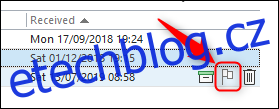
Pokud tuto možnost nevidíte, podívejte se do našeho návodu na Rychlé akce, kde se dozvíte, jak ji přidat. Po kliknutí na tlačítko Rychlé akce se e-mail automaticky označí pro následné sledování s výchozím nastavením „Dnes“.
Pro změnu tohoto nastavení přejděte na Domů > Sledovat a vyberte možnost „Nastavit rychlé kliknutí“.
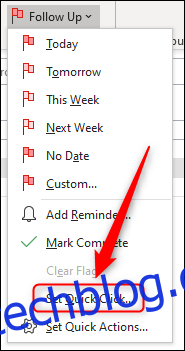
V zobrazené rozbalovací nabídce si vyberte výchozí datum, které má tlačítko Rychlé akce používat, a klikněte na „OK“.
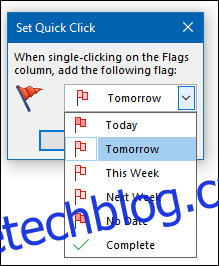
Nyní, když najeďte kurzorem myši na e-mail a kliknete na příznak Sledování v Rychlých akcích, automaticky se použije datum, které jste vybrali. To je velmi užitečné například na konci dne, když si chcete připomenout e-maily, kterými se máte zabývat později.
Až budete s vyřízením e-mailu hotovi, klikněte na Domů > Sledování a vyberte buď „Označit jako dokončené“, nebo „Vymazat příznak“.
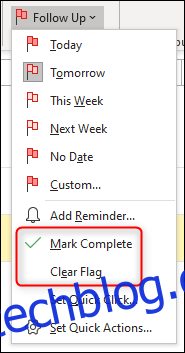
„Označit jako dokončené“ označí úkol jako hotový a odstraní jej z viditelného seznamu úkolů, zatímco „Vymazat příznak“ úkol pouze odstraní. Obě možnosti fungují, ale „Označit jako dokončené“ se nám líbí více, protože připomíná odškrtávání položek ze seznamu úkolů.
Nyní jste plně připraveni využívat funkci Sledování!